So aktivieren Sie die Bildschirmaufzeichnung auf Chromebook
Veröffentlicht: 2020-12-15Viele von uns haben von Chromebook gehört, aber nicht alle von uns sind mit dem gesamten Konzept vertraut. Was meinen Sie mit Chromebook oder wie funktioniert es oder warum ist ein Chromebook erforderlich oder warum haben Sie den Namen Chromebook gewählt? Wir alle haben so viele Fragen und deshalb gibt es so viele Antworten und wir müssen eine auswählen, die die Bedeutung von Chromebook vereinfacht.
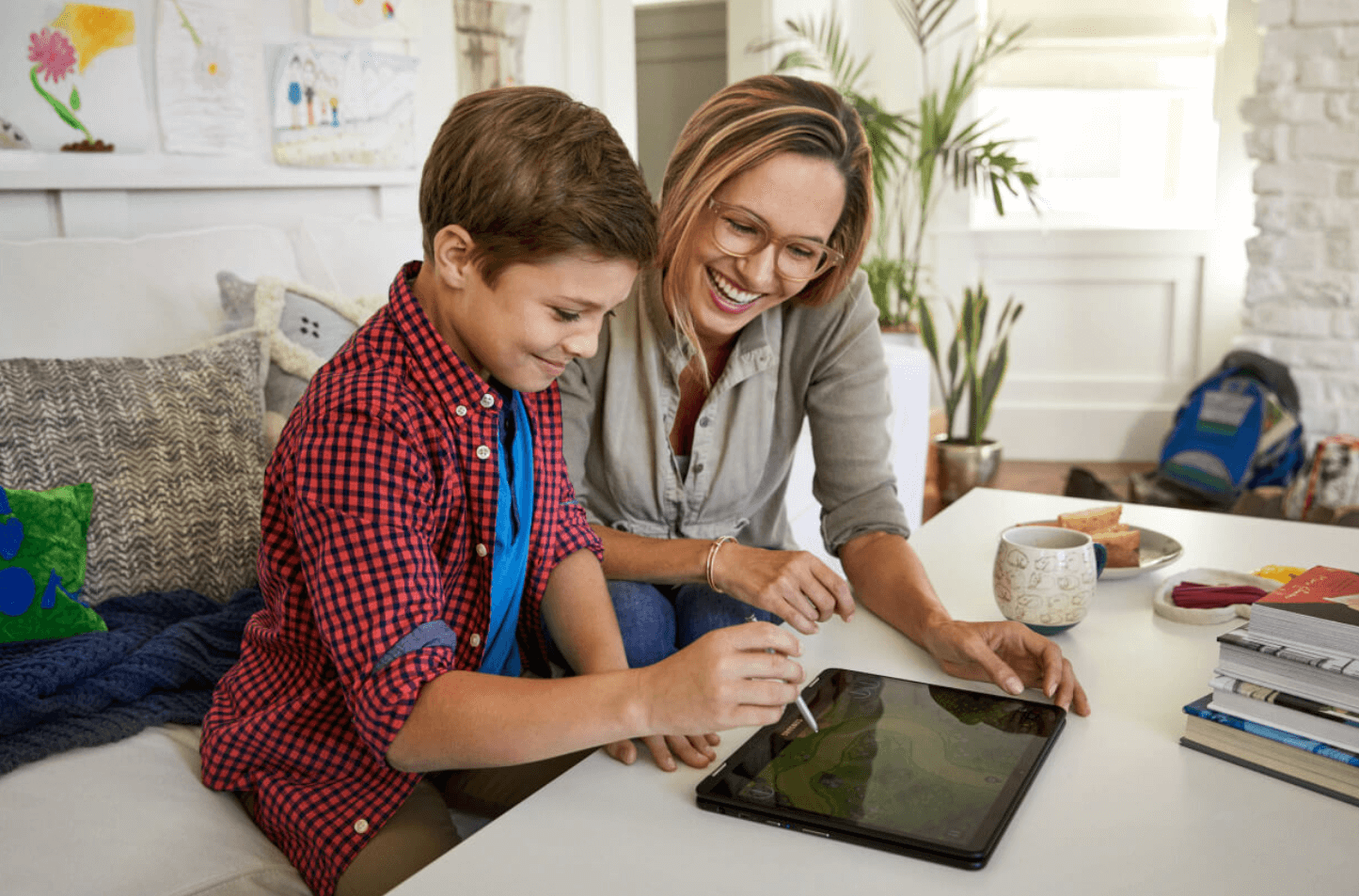
In einfachen Worten, Chromebook ist nichts anderes als ein Gerät, das auf dem Chrome-Betriebssystem läuft. Ja!! Klingt verwirrend. Wie kommt es, dass ein Internetbrowser insgesamt zu einem Betriebssystem wird? Ihre Fragen und Zweifel sind berechtigt, aber auch die Existenz des Chromebooks. Chromebook ist ein Laptop, auf dem ständig das Betriebssystem von Google Chrome ausgeführt wird, und wurde unter Berücksichtigung der zukünftigen Wahrnehmung entwickelt.
Warum wird ein Chromebook benötigt?
Bis Sie das Problem nicht kennen, bleibt Ihnen das Verständnis der Erfindung verborgen. Wir alle sind heutzutage total auf das Internet angewiesen und da wir alle online arbeiten, kann der Arbeitsort leicht gewechselt werden. Die traditionelle Arbeitskultur, beruflich im Büro zu bleiben, gehört der Vergangenheit an und nicht jeder glaubt auch heute daran, seine Dokumente aufzubewahren. Ja!! Sie können einfach ihre Arbeit abschließen und eine E-Mail senden oder einfach den Status der Aufgabe als abgeschlossen ändern. Einfach!!

Wenn Sie also zu den Personen gehören, die online arbeiten und Ihre Arbeitsdateien nicht auch speichern, ist Chromebook die perfekte Wahl für Sie. Und da Sie mit Google Chrome OS arbeiten, wäre Ihr Standardbrowser Chrome, einer der beliebtesten Browser, die heute verfügbar sind. Wenn Sie das Chromebook zum ersten Mal verwenden, wissen Sie, dass es viel sicherer, schneller und einfach für Benutzer entwickelt wurde.
So aktivieren Sie die Bildschirmaufzeichnung auf einem Chromebook
Nun, da wir festgestellt haben, dass Chromebook ein futuristischer Ansatz für die Arbeitskultur ist und ziemlich sicher zu verwenden ist, lassen Sie uns über eine der besten Funktionen sprechen, die es auf den Tisch bringt. Bildschirmaufnahme auf Chromebook!! Ja, es ist möglich. Mit ein paar Befehlen auf Ihrem Chromebook können Sie wie unten erwähnt ganz einfach auf die Bildschirmaufzeichnungsfunktion zugreifen:
1. Navigieren Sie in Ihrem Chrome-Browser (auf Chromebook) zur URL chrome://flags oder greifen Sie direkt auf die Flag-Seite des Bildschirmrekorders zu (chrome://flags/#screen-capture).
Bitte beachten Sie, dass Sie zur Aktivierung der Bildschirmaufzeichnungsfunktion auf Chromebook das Flag aktivieren müssen, indem Sie die obige URL-Adresse besuchen.
2. Sobald Sie erfolgreich auf die obige URL-Adresse gelandet sind, suchen Sie nach „ Bildschirmaufnahmetest “.
3. Sobald Sie dasselbe finden, wählen Sie bitte die Option Aktivieren aus dem Dropdown-Menü.
4. Nachdem Sie die Option Aktivieren aus der Liste ausgewählt haben, gehen Sie zum Ende der Seite und drücken Sie auf Neustart (unten rechts auf dem Bildschirm).
5. Jetzt müssen Sie sich zum Schnelleinstellungsmenü navigieren, wo Sie eine neue Option „ Bildschirmaufnahme “ finden. Dies ist eine Bestätigung, dass die Bildschirmaufnahmefunktion auf Ihrem Chromebook erfolgreich aktiviert wurde.
So verwenden Sie die Bildschirmaufzeichnung auf einem Chromebook
Nachdem Sie die Bildschirmaufzeichnung auf Ihrem Chromebook erfolgreich aktiviert haben, können Sie die Bildschirmaufzeichnung ganz einfach mit wenigen Klicks aktivieren. Wir starten den Bildschirmaufzeichnungsprozess, indem wir das Schnelleinstellungsmenü starten.
1. Nachdem Sie das Schnelleinstellungsmenü gestartet haben, müssen Sie in der Liste der Optionen auf die Option Bildschirmaufnahme tippen.
2. Sobald Sie darauf klicken, erscheint eine neue Leiste auf dem Bildschirm (Mitte unten auf dem Bildschirm).

3. Dank der einfachen Benutzeroberfläche können Sie das Video-Symbol in der unteren Leiste sehen, also tippen Sie auf das Video-Symbol, um mit der Bildschirmaufnahme fortzufahren.
4. Gleichzeitig müssen Sie auch den Videomodus auswählen (aus 3 Optionen auf der rechten Seite des Videosymbols), Vollbild, Teilweise oder das aktuell aktive Fenster .
5. Nachdem Sie den entsprechenden Videobildschirmmodus ausgewählt haben, tippen Sie auf die Schaltfläche „Aufzeichnen“ und das Chromebook beginnt mit der Aufzeichnung Ihres Bildschirms. Voila!!
Feedback nach der Verwendung der Bildschirmaufzeichnung auf dem Chromebook
Wenn Sie die obigen Schritte befolgen, können Sie die Bildschirmaufzeichnung erfolgreich aktivieren und auf einfachste Weise verwenden. Obwohl es sich um eine erstaunlich hilfreiche Funktion handelt, auf die man leicht zugreifen kann, ist es immer notwendig, Feedback dazu zu erhalten. Nachdem Sie die Bildschirmaufzeichnungsfunktion aktiviert und einige Videos aufgenommen haben, lautet das Feedback wie folgt:
1. Wir haben weder beim Aufnehmen noch beim Abspielen des Videos einen Fehler oder ein Stottern des Videos festgestellt .
2. Die Videoqualität war auch ziemlich gut , was wir nicht erwartet hatten, um wahr zu sein.
3. Sobald das Video aufgezeichnet wurde, war die Ergebnisdatei im WEBM-Format und die Videogröße war auch nicht groß genug . Also großes Lob dafür!!
4. Nicht, dass es verwandt wäre, aber Chromebook bietet Ihnen auch eine Tastenkombination, mit der Sie auch Screenshots des aktuellen Bildschirms machen können (Strg + Umschalt + Übersicht).
5. Was der Bildschirmaufzeichnungsfunktion fehlt , ist die Mikrofonunterstützung während der Videoaufzeichnung. Diese Unterstützung hätte Leuten geholfen, die Tutorials mit dieser integrierten Funktion auf Chromebook erstellen möchten.
Gibt es andere Möglichkeiten, die Bildschirmaufzeichnung auf Chromebook zu aktivieren?
Es ist immer besser, auf die integrierten Funktionen zuzugreifen, bevor Sie sich auf andere Wege oder Anwendungen von Drittanbietern begeben. Diese Quellen bieten jedoch mehr Anpassungsmöglichkeiten als die integrierten Tools sowie zusätzliche Funktionen. Ihre Antwort auf die Frage ist also JA!! Es gibt andere Quellen, die Ihnen helfen können, die Bildschirmaufzeichnung auf dem Chromebook zu aktivieren. Diese Quellen ähneln eher den Google Chrome-Erweiterungen , die Ihnen bei der Bildschirmaufzeichnung auf dem Chromebook helfen können:
- Webstuhl für Chrome
- Screencastify – Bildschirmvideorecorder
- Bildschirm recorder
- Screencast-O-Matic
Die oben genannten vier Google-Erweiterungen sind alle so eingestellt, dass Sie die Bildschirmaufzeichnung auf Chromebooks aktivieren und problemlos Videos aufnehmen können. Natürlich gäbe es noch mehr, da Google selbst ziemlich umfangreich ist, aber wir haben nur diejenigen aufgelistet, die effektive und auf den Punkt gebrachte Ergebnisse liefern.
Einpacken
Unabhängig davon, in welchem Bereich Sie tätig sind, versuchen wir alle, den Überblick über unseren Arbeitsablauf oder Arbeitsprozess zu behalten. Von Online-Tutorials bis hin zu Informationen darüber, wie man in hochwertigen Spielen die Stufen überquert, kann alles aufgezeichnet werden. Manchmal tun Sie dies über Anwendungen von Drittanbietern und manchmal über die integrierten Funktionen. Dank der technologischen Transformation verfügt Ihr Chromebook über integrierte Bildschirmaufzeichnungsfunktionen, auf die einfach zugegriffen und die einfach implementiert werden können.
Jetzt werden die offensichtlichen Fragen wie das Aktivieren der Bildschirmaufzeichnung auf dem Chromebook oder das Aktivieren der Bildschirmaufzeichnung auf dem Chromebook oben beantwortet.
Erkunden Sie also ohne weiteres die oben genannten Möglichkeiten zur Bildschirmaufnahme, da dies eine der wichtigsten und hilfreichsten Funktionen auf Ihrem Chromebook ist.
Lesen Sie weiter:
Die 10 besten kostenlosen Android-Apps für VOIP- und VIDEO-Anrufe im Jahr 2020
Hier ist alles, was Sie über die Verwendung von Skype wissen müssen
Wie mache ich einen Screenshot auf einem Android-Gerät?
